برای پروژههای Raspberry Pi قابل حمل، تخلیه انرژی یک نکته مهم است. این ترفندهای صرفه جویی در مصرف برق را بررسی کنید.
اگرچه Raspberry Pi یک کامپیوتر بسیار کم مصرف است، سناریوهای خاصی وجود دارد که ممکن است بخواهید مصرف انرژی را حتی کمتر کنید. یکی از این موارد در صورتی است که از پاوربانک یا منبع تغذیه بدون وقفه (UPS) برای تامین برق Raspberry Pi خود استفاده می کنید. کاهش مصرف برق نیز می تواند مفید باشد اگر شما در حال اجرای یک پروژه همیشه روشن هستید و باید قبض انرژی خود را تا حد امکان پایین نگه دارید.
درک میزان مصرف انرژی رزبری پای
به لطف معماری مبتنی بر ARM، Raspberry Pi دستگاهی بسیار کم مصرف است. طبق آزمایشات جف گیرلینگ، Raspberry Pi 4 در حالت بیکار از 2.7W استفاده می کند. در مقایسه، کارآمدترین رایانه x86 بین 10 تا 25 وات مصرف میکند، که به طور قابلتوجهی بیشتر از آنچه که Raspberry Pi استفاده میکند، تحت 400 درصد بار CPU، 6.4 وات، مصرف میکند.
همه اینها به این نکته کمک می کند که Raspberry Pi در حال حاضر تأثیر قابل توجهی روی صورتحساب انرژی شما ندارد، حداقل در مقایسه با سایر گجت ها و دستگاه های شما. بنابراین، اگر پروژه شما به آن نیاز نداشته باشد، کاهش بیشتر مصرف انرژی در Raspberry Pi ممکن است اتلاف وقت و تلاش باشد.
با این حال، اگر بهره وری انرژی برای پروژه شما بسیار مهم است، تا آخرین میلی وات، نکاتی که در زیر توضیح داده شده است برای شما مفید خواهد بود.
1. یک Headless Setup را اجرا کنید
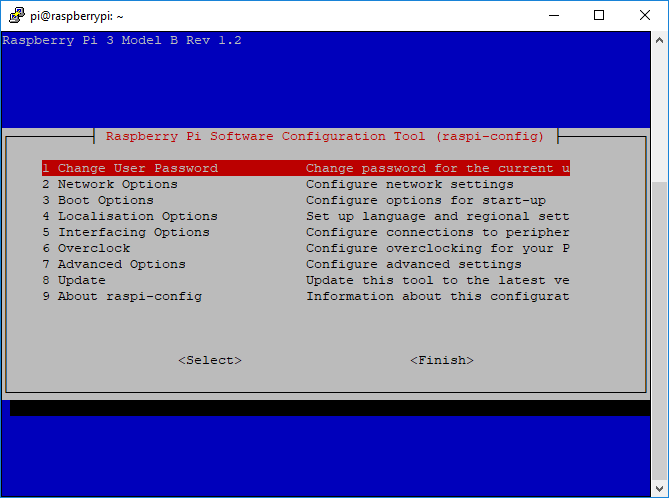
راه اندازی هدلس یک روش معمول برای اجرای Raspberry Pi است و شامل استفاده از Pi بدون اتصال صفحه کلید، ماوس یا صفحه نمایش است. از آنجایی که همه پروژهها به نمایشگر یا هر یک از آنها نیاز ندارند، راهاندازی هدلس راه خوبی برای کاهش مصرف برق Raspberry Pi است.
تنها چیزی که نیاز دارید یک کامپیوتر جداگانه و یک اتصال اینترنت (از طریق Wi-Fi یا اترنت) است. هنگامی که SSH در Raspberry Pi شما فعال شد و هر دو کامپیوتر به یک شبکه متصل شدند، شما می توانید شروع به کار کنید. سپس می توانید از یک ترمینال خط فرمان یا یک کلاینت SSH مانند PuTTY در رایانه دیگر خود برای صدور دستورات راه دور به Pi استفاده کنید. اگر ترجیح می دهید با رابط کاربری گرافیکی (GUI) کار کنید، VNC گزینه دیگری است.
2. لوازم جانبی غیر ضروری را حذف کنید
شما مجبور نیستید Raspberry Pi خود را همیشه بدون سر اجرا کنید. صرفاً قطع کردن وسایل جانبی در مواقعی که نیازی به آنها نیست مصرف برق را کاهش می دهد. صفحه کلید، موس و دستگاه های ذخیره سازی همگی انرژی مصرف می کنند، حتی زمانی که استفاده نمی شوند.
دستگاه های بی سیم معمولاً انرژی کمتری نسبت به دستگاه های سیمی مصرف می کنند. اکثر ماوسها و صفحهکلیدهای USB حدود 0.5 وات برق در ساعت مصرف میکنند و این رقم در هنگام استفاده افزایش مییابد. اگرچه این رقم ممکن است زیاد به نظر نرسد، اما با گذشت زمان افزایش می یابد.
نکته دیگری که باید در نظر داشت این است که هارد دیسک ها (HDD) معمولاً در مقایسه با درایوهای حالت جامد (SSD) برق بسیار بیشتری مصرف می کنند. بنابراین، اگر میخواهید تا حد امکان در مصرف برق صرفهجویی کنید، به جای آن یک SSD یا کارت SD را انتخاب کنید. SSD ها چندین مزیت دیگر نسبت به هارد دیسک دارند.
3. پورت های USB و HDMI را غیرفعال کنید

اگرچه پورتهای استفاده نشده مقدار کمی انرژی مصرف میکنند، اما اگر میخواهید تا حد ممکن در مصرف برق صرفهجویی کنید، ممکن است بخواهید آنها را غیرفعال کنید. هنگام غیرفعال کردن USB، باید توجه داشته باشید که نمی توانید پورت ها را به صورت جداگانه غیرفعال کنید. با غیرفعال کردن USB همه پورت ها خاموش می شوند.
همچنین، خاموش کردن کنترلر USB، اترنت را غیرفعال می کند، زیرا آنها از همان گذرگاه داده در Raspberry Pi استفاده می کنند. غیرفعال کردن USB باعث صرفه جویی در حدود 100 میلی آمپر می شود.
برای غیرفعال کردن USB در Raspberry Pi 3B+ و مدلهای قبلی، دستور زیر را در ترمینال وارد کنید:
echo '1-1' |sudo tee /sys/bus/usb/drivers/usb/unbind
برای فعال کردن مجدد کنترلر، کافی است unbind را در آخرین دستور به bind تغییر دهید.
همچنین، اگر در حال اجرای تنظیمات هدلس هستید، باید HDMI را غیرفعال کنید. این باعث صرفه جویی در حدود 25 میلی آمپر می شود که در مجموع به 125 میلی آمپر می رسد. برای خاموش کردن HDMI، دستور زیر را اجرا کنید:
sudo /opt/vc/bin/tvservice -o
برای روشن کردن مجدد آن، تنها کاری که باید انجام دهید این است که -o را به -p در آخرین دستور تغییر دهید.
با این حال باید توجه داشته باشید که اگر مراحل توضیح داده شده در بالا را دنبال کنید، هنگام راه اندازی مجدد Raspberry Pi، USB و HDMI دوباره فعال می شوند. اما، می توانید دستورات را به فایل rc.local اضافه کنید تا آنها را در هنگام راه اندازی اجرا کنید. برای کسب اطلاعات بیشتر، فهرست سه روش ما را برای اجرای برنامه Raspberry Pi در هنگام راه اندازی بررسی کنید.
4. در صورت عدم استفاده، منبع تغذیه را قطع کنید

یک اشتباه رایج این است که Raspberry Pi را زمانی که از آن استفاده نمی کنید به منبع تغذیه متصل می کنید. حتی در صورت خاموش شدن، Raspberry Pi همچنان بین 0.1 وات تا 0.15 وات انرژی مصرف می کند. مطمئن شوید که Raspberry Pi را در مواقعی که نیازی به آن ندارید از منبع تغذیه خارج کنید.
5. سرعت پردازنده را کاهش دهید

آندرکلاک کردن CPU Raspberry Pi باعث میشود که با سرعت ساعت پایینتری کار کند، اما مصرف انرژی آن را کاهش میدهد و ممکن است برای پروژههای قابل حمل و باتریدار که شامل پردازش پیچیده نیستند، مفید باشد. این فرآیند مشابه اورکلاک Raspberry Pi شما را دنبال می کند.
فقط کافی است به پوشه /boot بروید، config.txt را باز کنید، و سرعت ساعت از پیش تعیین شده، 1.5 گیگاهرتز را برای Raspberry Pi 4 تغییر دهید. برای آندکلاک کردن Raspberry Pi تا 1GHz، این خطوط را به /boot/config.txt اضافه کنید:
arm_freq=1300
arm_freq_max=900M/code>
6. LED های Onboard را غیرفعال کنید
Raspberry Pi 4 دارای چهار LED داخلی است: دو عدد در کنار هدر GPIO و دو عدد در پورت اترنت. غیرفعال کردن آنها حدود 2 میلی آمپر ذخیره می کند و به آسانی ویرایش فایل config.txt است. با این حال، بسته به مدل Raspberry Pi، دستورات کمی متفاوت هستند.
برای Raspberry Pi 4، به سادگی فایل /boot/config.txt را ویرایش کنید و پارامترهای زیر را اضافه کنید:
# Disable the PWR LED
dtparam=pwr_led_trigger=none
dtparam=pwr_led_activelow=off
# Disable the Activity LED
dtparam=act_led_trigger=none
dtparam=act_led_activelow=off
# Disable ethernet ACT LEDs
dtparam=eth_led0=4
# Disable ethernet LNK LEDs
dtparam=eth_led1=4
برای Raspberry Pi 3B+، چند خط آخر برای خاموش کردن LED های اترنت کمی متفاوت است.
# Disable the PWR LED
dtparam=pwr_led_trigger=none
dtparam=pwr_led_activelow=off
# Disable the Activity LED
dtparam=act_led_trigger=none
dtparam=act_led_activelow=off
# Disable ethernet ACT LEDs
dtparam=eth_led0=14
# Disable ethernet LNK LEDs
dtparam=eth_led1=14
7. کد خود را بهینه کنید
اگر برنامههایی را اجرا میکنید که خودتان نوشتهاید، باید اطمینان حاصل کنید که از برخی اقدامات بد که میتوانند بر مصرف انرژی تأثیر بگذارند، اجتناب کنید. شما باید پردازش را به حداقل نیاز برای انجام کار حفظ کنید. تکرارهای حلقه را محدود کنید، عملیات را تا حد امکان ساده کنید و عملکرد را بر طراحی در برنامه ها اولویت دهید.
8. به جای آن از Pi Zero یا Pico استفاده کنید

این به احتمال زیاد منجر به کاهش شدید مصرف برق خواهد شد. طبق گفته Hackaday، Raspberry Pi Zero 2 W کم مصرف ترین Raspberry Pi است. در مقایسه با سایر مدلهای رزبری پای، میتواند سریعتر کار کند و وظایف بیشتری را به ازای هر وات توان انجام دهد.
Raspberry Pi Pico یک میکروکنترلر مبتنی بر تراشه RP2040 است و کمترین مصرف انرژی را نسبت به برد Raspberry Pi ارائه می دهد. نسخه نمایشی پخش کننده رسانه پاپ کورن شرح داده شده در برگه داده Raspberry Pi Pico (VGA، دسترسی به کارت SD 4 بیتی، و صدای I2S) حدود 0.45 وات انرژی مصرف می کند. همچنین دارای دو حالت صرفه جویی در مصرف انرژی است که مصرف برق را حتی بیشتر کاهش می دهد.
اگر پروژه شما به قدرت پردازش قابل توجهی نیاز ندارد، به جای مدل های قدرتمندتر از Raspberry Pi Pico یا Zero استفاده کنید.
مصرف برق را در پروژه های Raspberry Pi خود محدود کنید
همانطور که گفته شد، Raspberry Pi در حال حاضر یک دستگاه بسیار کم مصرف است و شما نمی توانید کارهای زیادی برای به حداقل رساندن مصرف انرژی انجام دهید. با این حال، در برنامههای مهم انرژی که هر میلیآمپر اهمیت دارد، غیرفعال کردن پورتها و رابطهایی که به آنها نیاز ندارید به شما کمک میکند در مصرف انرژی صرفهجویی کنید و Raspberry Pi خود را تا زمانی که ممکن است روشن نگه دارید.
اگر تغییرات زیادی ایجاد کرده اید یا می خواهید Raspberry Pi خود را به تنظیمات اولیه بازنشانی کنید، تنها کاری که باید انجام دهید این است که نسخه جدیدی از سیستم عامل Raspberry Pi را روی کارت SD فلش کنید.
